给大家说一下电脑耳机麦克风不能说话怎么办
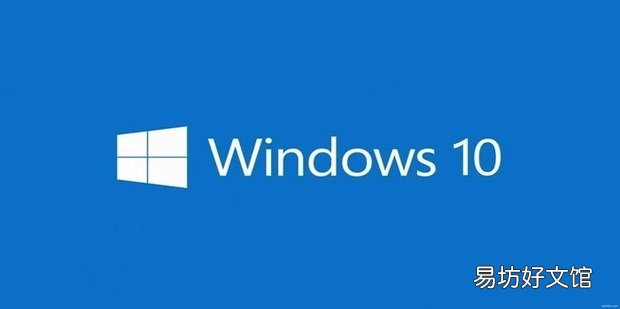
文章插图
电脑耳机麦克风不能说话怎么办1、桌面右击此电脑 。
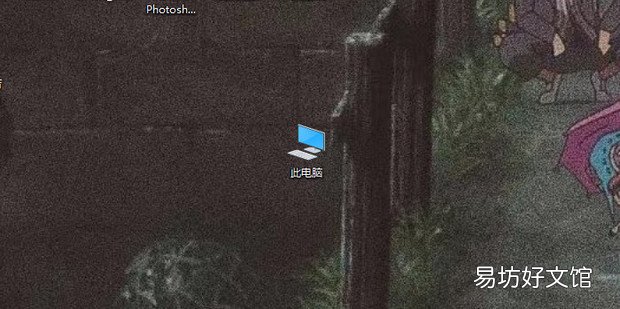
文章插图
来自2、选择属性 。
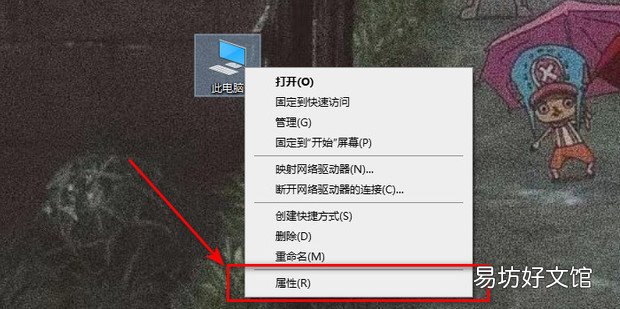
文章插图
3、点击控制面板 。
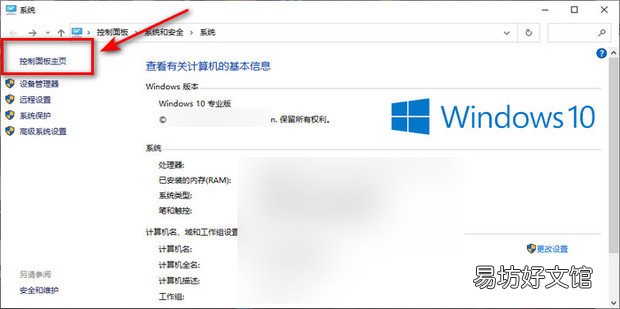
文章插图
4、选择硬件和声音 。
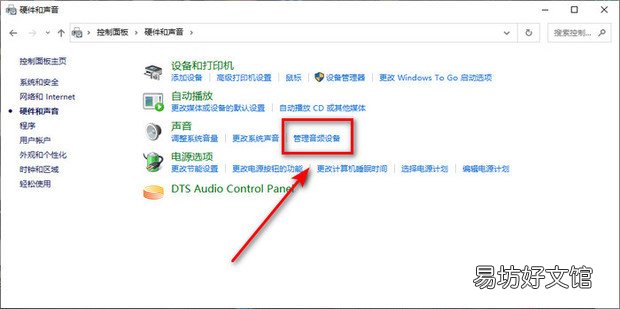
文章插图
5、点击管理音频设备 。
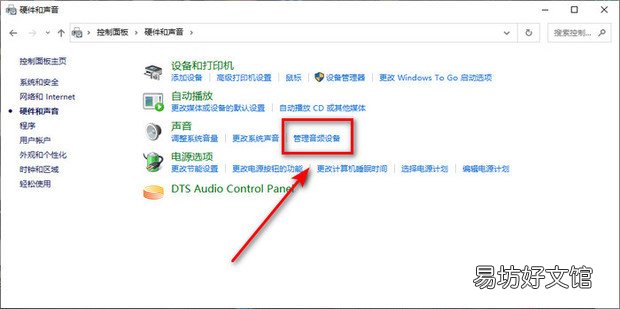
文章插图
6、右击麦克末屋化张及前车由化
风 。
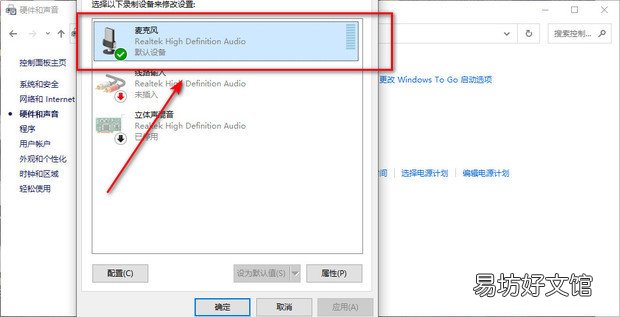
文章插图
7、选择属性 。
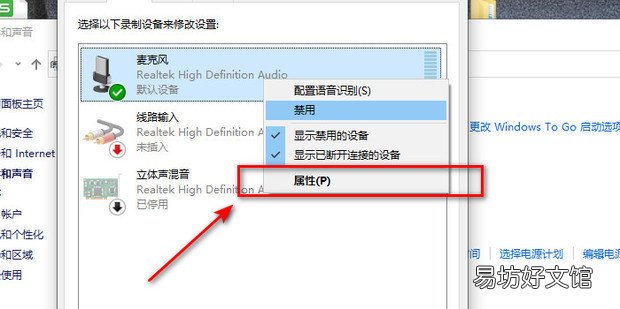
文章插图
8、点击高级 。
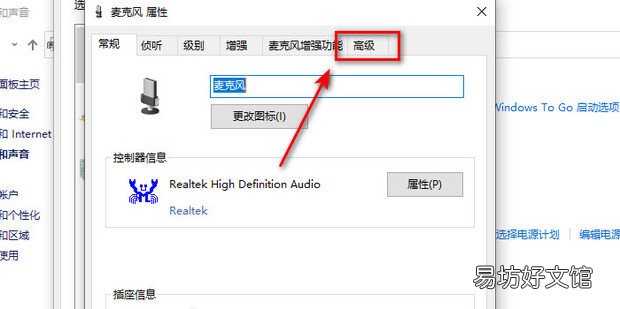
文章插图
9、将独占模式勾选上后点击级别 。
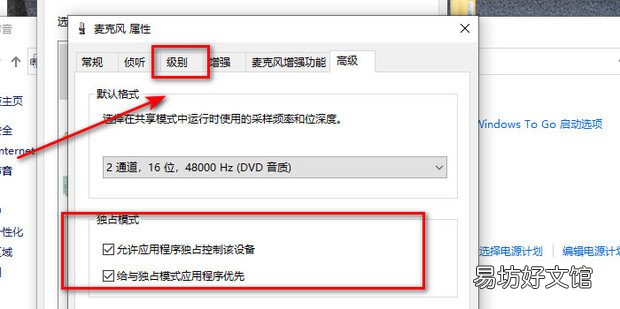
文章插图
10、选择适当声音即可 。
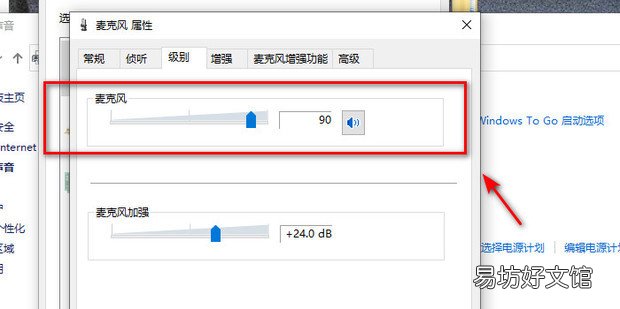
文章插图
推荐阅读
- 电脑如何待机不断网
- WPS如何设置实现电脑与手机文档同步
- 电脑每次开机后自动安装软件怎么解决
- 戴尔电脑如何进入bios设置
- 企业微信电脑版如何修改自己的姓名
- 电脑的所有pdf文件都打不开了,怎么办
- 笔记本电脑耗电很快怎么办
- Win10电脑无法搜索到共享打印机怎么办
- 为何网吧电脑配置不高,运行却很流畅
- 如何搭建电脑本地服务器







